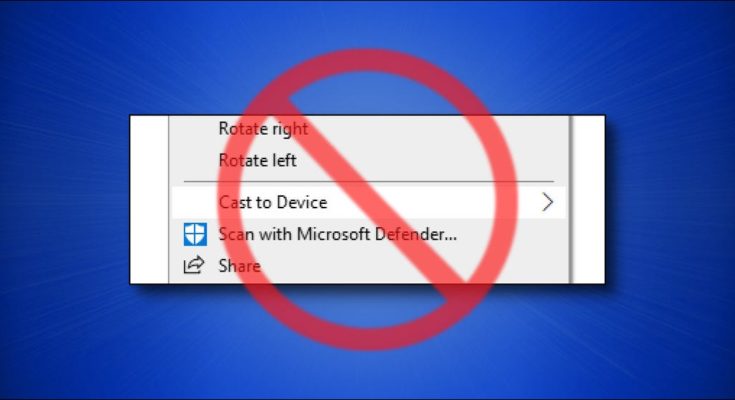Por padrão, o Windows 10 permite projetar imagens e vídeos em um dispositivo remoto usando DLNA . Se a opção “Transmitir para dispositivo” no menu de contexto do botão direito do Windows 10 o deixa nervoso, você pode remover a opção completamente editando o registro do Windows . Veja como.
Edite o registro você mesmo
Para remover a opção “Cast to Device” do menu de contexto, você tem duas opções: Você pode editar o Registro do Windows por conta própria ou baixar nosso hack de um clique na seção abaixo .
Este é o nosso aviso padrão: O Editor do Registro é uma ferramenta poderosa. O uso incorreto dele pode tornar o sistema instável ou até inoperante. Ainda assim, este é um hack simples, e se você seguir as instruções completamente, não deverá ter problemas. Se você nunca usou o Editor do Registro antes, considere ler sobre como usá-lo antes de começar. Também recomendamos fazer backup do Registro (e do seu computador ) antes de fazer qualquer alteração.
Se isso parece muito incômodo, basta pular para a seção “Hack de registro com um clique” abaixo . Caso contrário, vamos começar.
Primeiro, abra o menu Iniciar e digite “regedit”, depois clique no ícone “Editor do Registro” quando ele aparecer (ou simplesmente pressione Enter).

Usando a barra lateral no lado esquerdo da janela do Editor do Registro, navegue até esta chave (ou você pode colá-la na barra de endereço do Editor do Registro para acessá-la rapidamente):
HKEY_LOCAL_MACHINE\SOFTWARE\Microsoft\Windows\CurrentVersion\Shell Extensions\
Em seguida, clique com o botão direito em “Extensões do shell” na barra lateral e selecione Novo> Chave no menu para adicionar uma nova chave.

Quando a nova chave aparecer na barra lateral abaixo de “Shell Extensions”, digite o nome “Blocked” e pressione Enter.

Em seguida, selecione a chave “Bloqueado” e clique com o botão direito em uma área em branco no lado direito da janela do Editor do Registro. Selecione Novo> Valor da string no menu.

Quando o novo valor da string aparecer na lista, digite ou copie e cole o seguinte nome exatamente:
{7AD84985-87B4-4a16-BE58-8B72A5B390F7}O que estamos fazendo aqui é adicionar o valor do Registro da opção “Cast to Device” a uma lista de extensões de shell bloqueadas . Dessa forma, ele não aparecerá mais na lista do menu de contexto.

Depois disso, feche o Editor do Registro. Para que a alteração tenha efeito, você precisará fazer logout e login novamente ou reiniciar o computador. (Você também pode tentar reiniciar o Explorer.exe manualmente como alternativa).
Depois de fazer login novamente (ou reiniciar o Explorer.exe) e clicar com o botão direito em um arquivo de mídia, você notará que a opção “Transmitir para dispositivo” foi removida do menu de contexto.
Se você quiser adicionar a opção “Transmitir para dispositivo” de volta, você precisará voltar ao Editor do Registro e excluir a string que acabou de adicionar à chave “Bloqueado” abaixo HKEY_LOCAL_MACHINE\SOFTWARE\Microsoft\Windows\CurrentVersion\Shell Extensions\.
Baixe nosso hack de registro de um clique
Se você deseja remover “Cast to Device” do seu menu de contexto sem ter que passar pelo processo listado acima, você pode baixar um arquivo especial de modificação do registro que preparamos.
Baixe o hack de remoção de “Cast to Device”
Depois de baixar o arquivo, descompacte-o em qualquer local e você terá dois arquivos: “remove_cast_to_device.reg,” que realiza o hack, e “undo_remove_cast_to_device.reg,” que remove o hack (caso você mude de ideia) .
Você não deve confiar em arquivos de registro aleatórios que encontra na Internet sem verificá-los primeiro, portanto, sinta-se à vontade para examinar o arquivo você mesmo e confirmar se ele funciona como dissemos. Você pode verificar se ele não é malicioso abrindo o arquivo usando o Bloco de notas (clique com o botão direito e selecione “Editar”) e observe seu conteúdo. Isso parecerá assim:

O arquivo “remove_cast_to_device.reg” contém uma chave e um valor de string que será adicionado ao seu registro assim que você abri-lo. Muito simples.
Quando estiver pronto, basta clicar duas vezes no arquivo .REG e o Editor do Registro será aberto. Você verá um aviso informando que adicionar informações ao Registro pode danificar seu sistema. Clique em “Sim” para continuar.

Depois disso, você verá outro pop-up notificando que as informações foram adicionadas ao Registro – e foi. Para que a alteração tenha efeito, saia e faça login novamente ou reinicie o PC. Na próxima vez que você clicar com o botão direito em um arquivo de mídia, verá que “Cast to Device” está faltando, o que é exatamente o que queríamos. Impressionante!
Se você mudar de ideia e quiser restaurar a opção “Transmitir para dispositivo” no menu de contexto, basta executar “undo_remove_cast_to_device.reg” e depois sair ou reiniciar.
Como você viu acima, esse hack do Registro consiste em apenas algumas linhas que adicionam uma chave simples ao seu registro. Se a ideia de assumir o controle de seu sistema Windows em um nível baixo o entusiasma, você pode gostar de ler sobre como criar seus próprios hacks de registro . Divirta-se!